Zanim zaczniesz
Wkładanie karty SIM

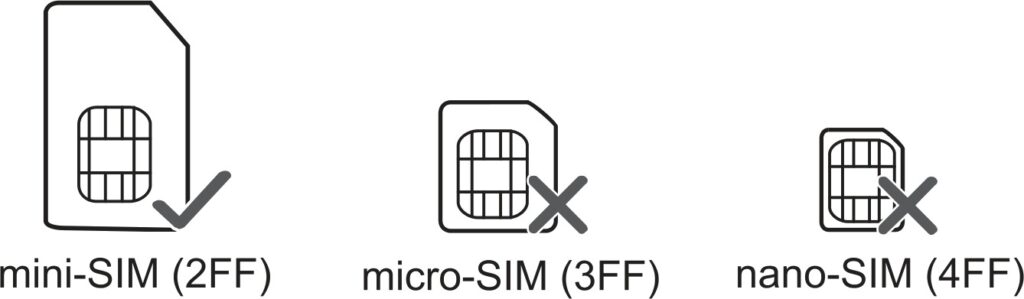
Router obsługuje karty w standardzie 2FF (standardowy rozmiar). Możesz użyć karty w adapterze – zachowaj jednak wtedy bardzo dużą ostrożność podczas jej wkładania.
Kartę wkłada się pod odchylaną zaślepkę na krawędzi urządzenia.
Nazwa i hasło sieci bezprzewodowej
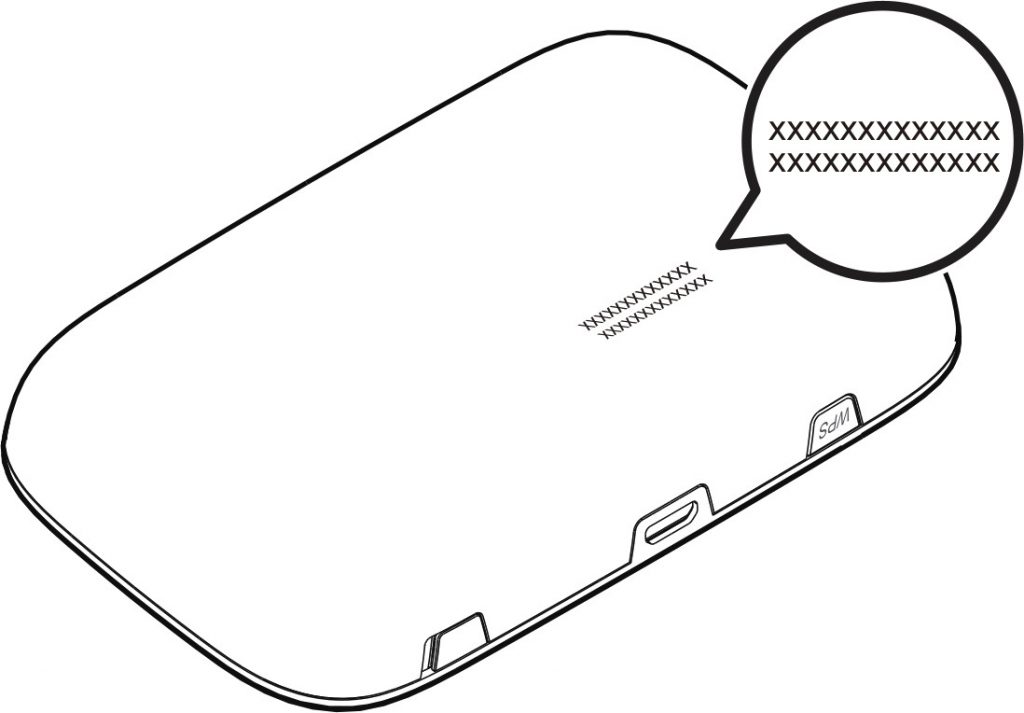
Nazwa oraz hasło sieci bezprzewodowej jest wytłoczone na tylnej części urządzenia.
Jeżeli litery sązbyt małe, to zrób zdjęcie telefonem i przybliż je na jego ekranie.
- SSID: xxxxx – nazwa sieci bezprzewodowej
- WiFi Key: xxxxx – hasło do niej
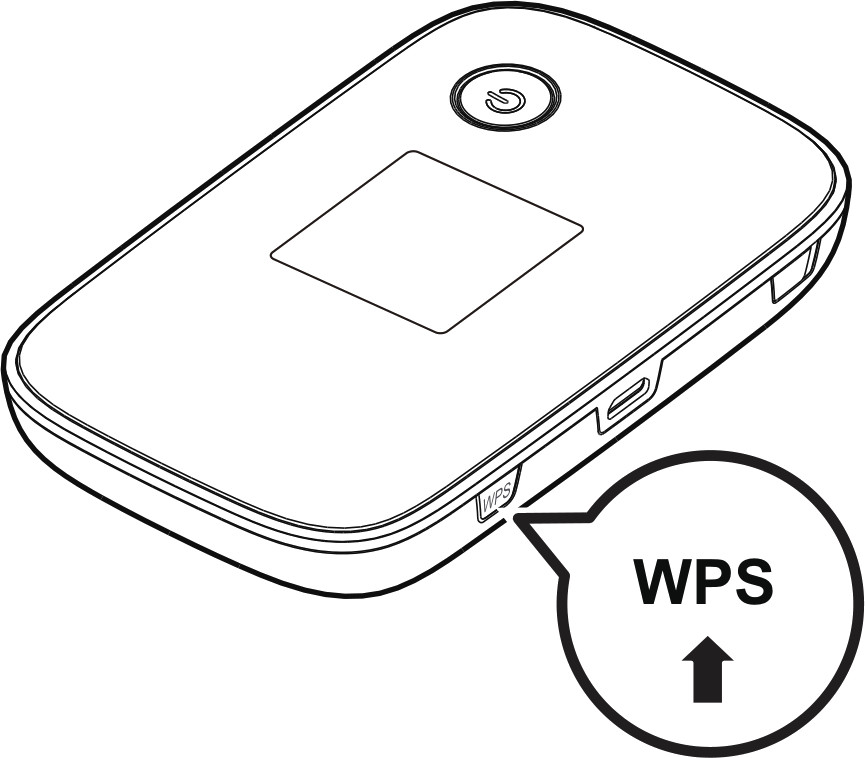
Łatwiejszym sposobem na wyświetlenie hasła jest dwukrotne naciśnięcie przycisku WPS, który znajduje się obok złącza ładowania.
Nazwa sieci oraz hasło zostanie wyświetlone na ekranie routera.
- SSID: XXXXX – nazwa sieci bezprzewodowej
- PWD: XXXXX – hasło (klucz) do sieci bezprzewodowej
Konfiguracja początkowa
Włóż kartę SIM do routera i włącz go naciskając przycisk na górnej części obudowy. Odczekaj chwilę do czasu, aż się uruchomi.
Teraz połącz się z jego siecią bezprzewodową.
UWAGA
Gdy połączysz się z routerem może wyskoczyć informacja o braku dostępu do internetu – nie przejmuj się tym, nie jest on potrzebny do ustawienia urządzenia.
Informacja ta może wyskoczyć z dwóch powodów:
- należy wprowadzić kod PIN karty
- należy ustawić profil operatora

UWAGA2
Systemy Windows 10 oraz 11 mogą rozłączyć Cię z siecią bezprzewodową routera, gdy ta nie ma dostępu do internetu, ale aby ustawić router nie jest on potrzebny. Jeżeli tak się stanie, to po prostu połącz się ponownie z jego siecią bezprzewodową.
Jeżeli w tym miejscu masz już dostęp do internetu, to dalsza konfiguracja nie jest konieczna. Jeżeli go nie masz – przejdź dalej.
Wejście do menu routera
Otwórz dowolną przeglądarkę internetową i wejdź na stronę 192.168.1.1

W zależności od tego, co pojawi się na ekranie przejdź do odpowiedniej sekcji poniżej. Zwróć uwagę na obrazki i porównaj je z tym, co widzisz na ekranie.
Wprowadzanie kodu PIN
Jeżeli Twój ekran wygląda tak, jak poniżej, to znaczy, że należy wprowadzić kod PIN. Jeżeli otworzyło się menu routera, to przejdź do sekcji dodawanie profilu operatora(kliknij).
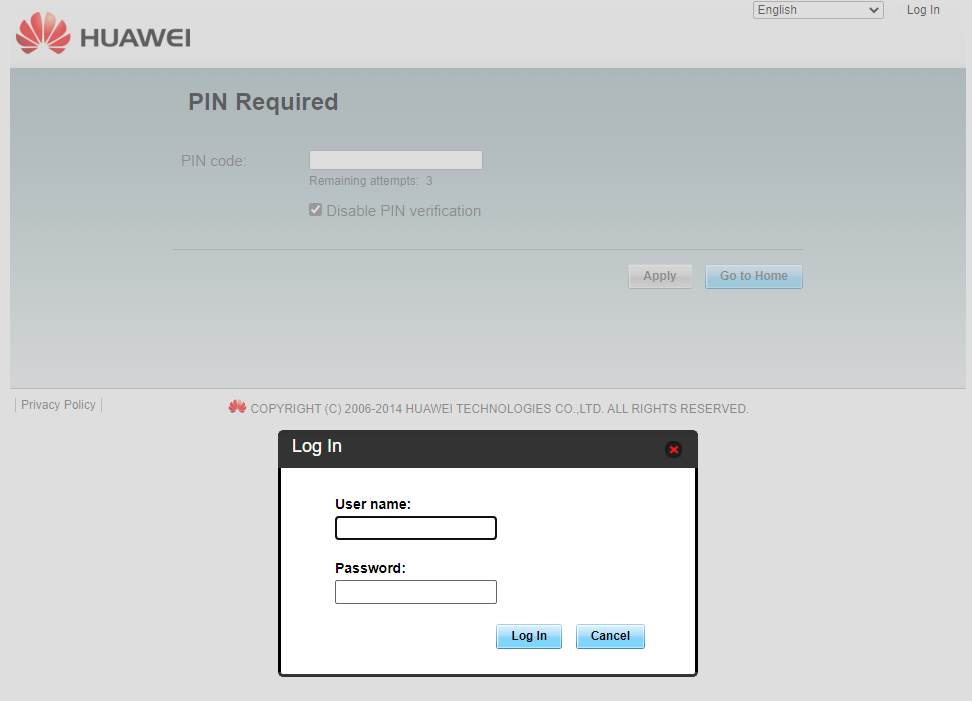
Uwaga
Kod PIN powinieneś dostać od operatora. Zazwyczaj znajduje się on na dużej plastikowej karcie, z której wyjmujesz kartę SIM. W niektórych sieciach kod PIN znajduje się pod zdrapką lub naklejką na kartce, do której karta SIM jest przyklejona.
W wierszu :
- User Name wpisz wyraz admin
- Password: wpisz również wyraz admin
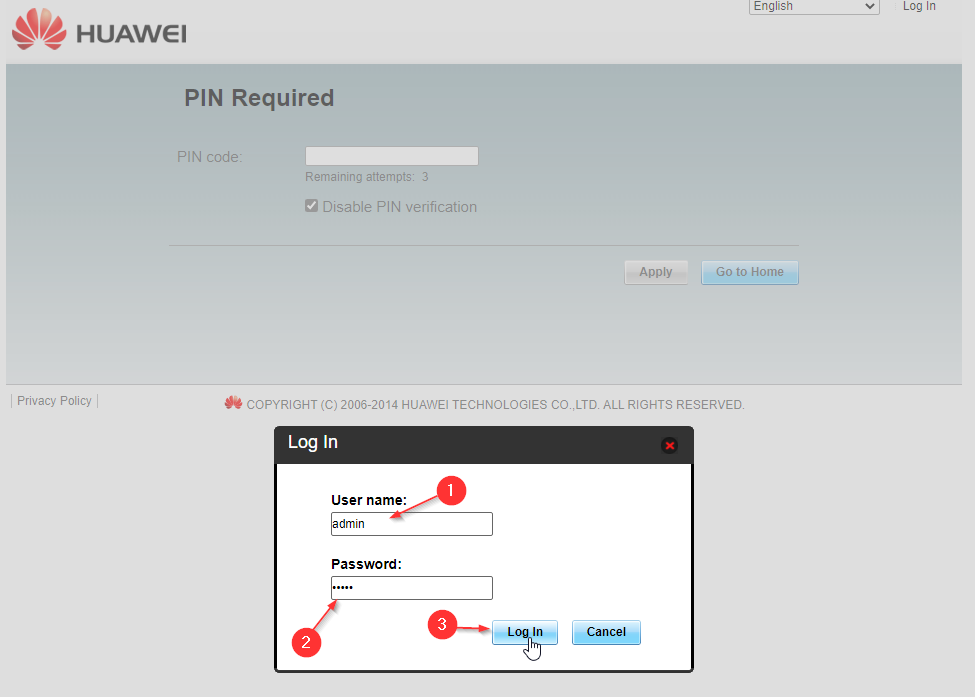
Jeżeli pokaże się okno Note zaznacz opcję Do not remind i naciśnij przycisk Cancel.
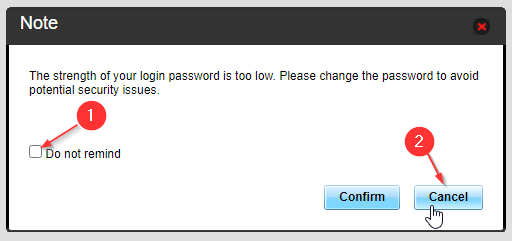
Jeżeli język menu jest inny niż angielski, to zmień go w meny w prawym górnym rogu – wybierz English.
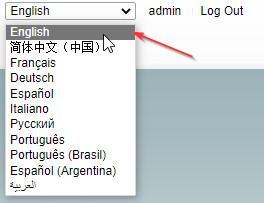
Wpisz kod PIN w wierszu PIN code, zaznacz opcję Disable PIN verification i naciśnij przycisk Apply.
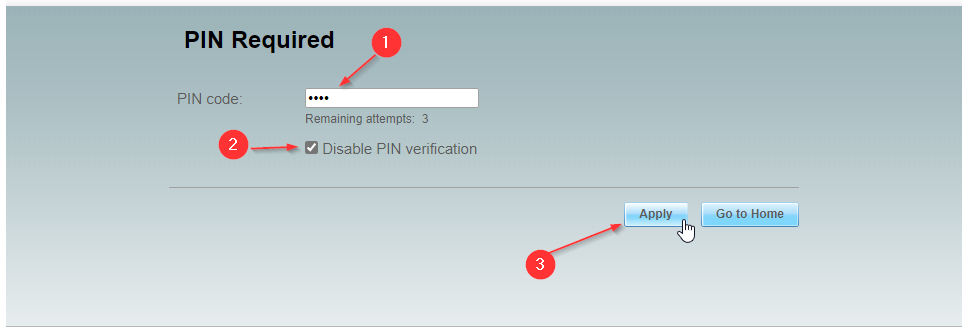
Odczekaj chwilę – jeżeli w prawym górnym rogu pojawią się dwie strzałki, to znaczy, że router nawiązał połączenie z internetem. W tym przypadku dalsza konfiguracja nie jest konieczna.

Jeżeli się nie pojawią – przejdź dalej.

Dodawanie profilu operatora
Jeżeli język menu jest inny niż angielski, to zmień go w prawym górnym rogu wybierając English.
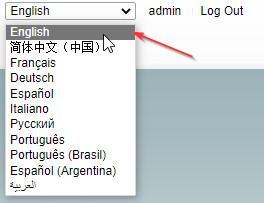
Teraz z ekranu głównego wybierz Settings.
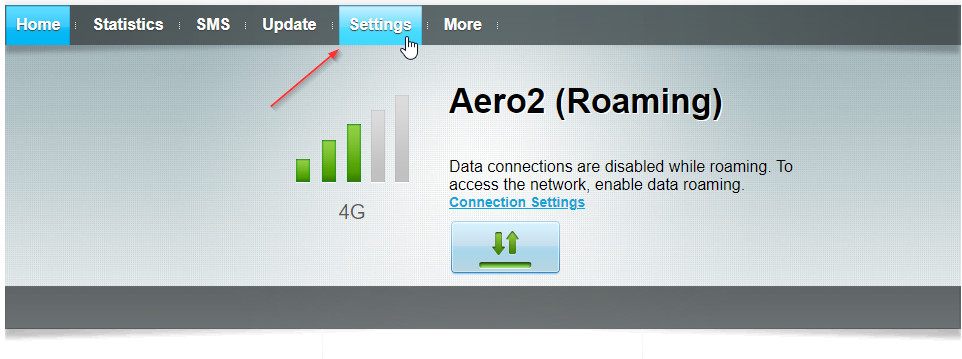
Jeżeli router poprosi o ponowne zalogowanie, to w wierszach User name oraz Password wpisz wyraz admin (małymi literami) i naciśnij przycisk Log in.
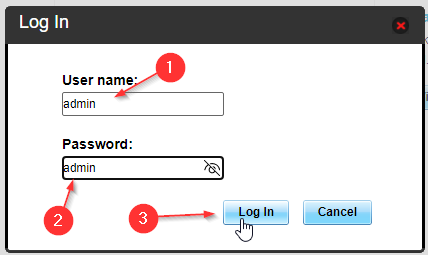
Jeżeli pojawi się okno Note, zaznacz opcję Do not remind i naciśnij przycisk Cancel.
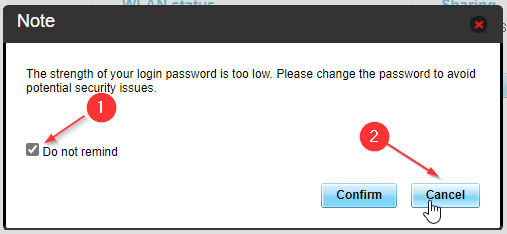
Teraz z lewej kolumny wybierz Dial-up, a następnie Profile management poniżej.
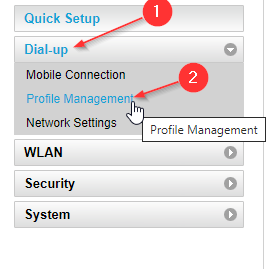
Na środkowej części ekranu naciśnij New profile. Teraz uzupełnij wszystko zgodnie z tabelą poniżej.

Po uzupełnieniu naciśnij przycisk Save.
UWAGA – 1
Sieć Plus obecnie wykorzystuje dwie nazwy tzw. APN. Jeżeli internet nie zadziała, gdy wpiszesz wyraz plus, to spróbuj z wyrazem internet. Pamiętaj, aby wpisywać je małymi literami.
UWAGA – 2
Jeżeli szukasz ustawień dla zagranicznych sieci, to znajdziesz je na poniższej stronie:
https://apn.how/ lub https://wiki.apnchanger.org/
Poniżej przykładowa konfiguracja dla sieci Aero2.
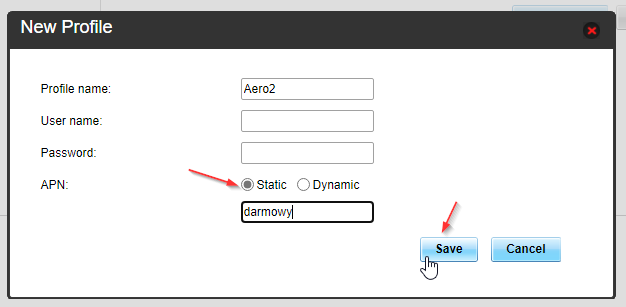
Po chwili połączenie z internetem zostanie nawiązane. W prawym górnym rogu pojawią się dwie strzałki.






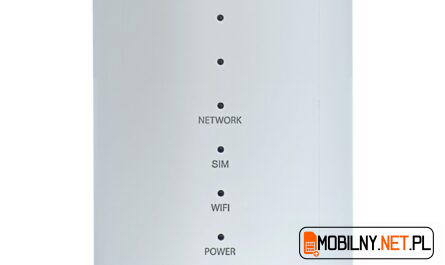



One thought on “Huawei E5776 ang. menu – instrukcja ustawienia”
Comments are closed.